昨天咱们讲了AI工具的其中一个功能——抠图。这个功能用来抠比较清晰的图片是很可靠的,再也不用麻烦别人把图抠出来了。我们可以再来试试看:

抠得还是比较干净的。具体的教程请点击蓝字看这一期:
今天咱们来讲讲:把发虚的图片变得清晰可人。
这个功能就是在AI工具中的其中一个小功能,简单好用容易上手(此处省略几百字):

它就是AI真实增强功能。
https://www.meijian.com/e-commerce?utm_source=dskolxbdnjs话不多说,今天咱们就来试试看这个AI工具究竟如何!只要三步,简单出图。
 正文开始先看看效果:
正文开始先看看效果:(左:未修改原图、右:AI后照片)
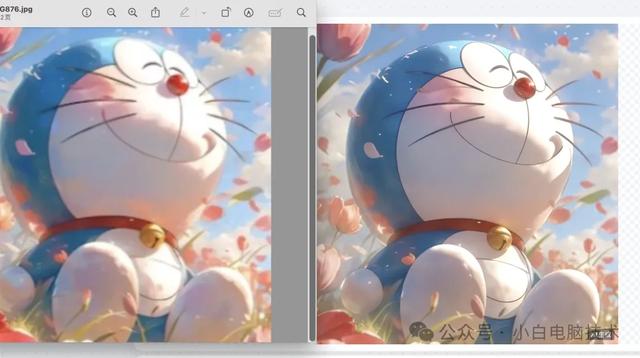 打开AI工具,跟着小白一起来做!https://www.meijian.com/e-commerce?utm_source=dskolxbdnjs
打开AI工具,跟着小白一起来做!https://www.meijian.com/e-commerce?utm_source=dskolxbdnjs首先找到一张比较发虚的照片:

接着点击AI工具页面上的【AI真实增强】
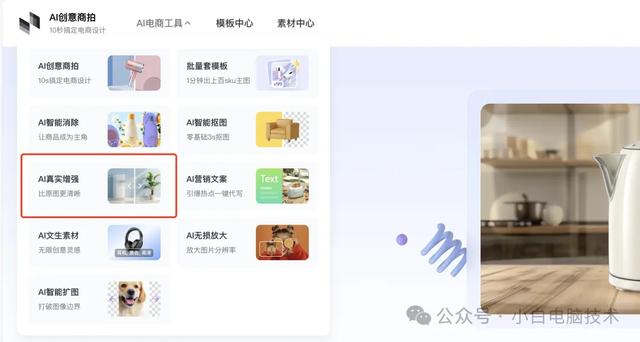
再点击【上传图片】
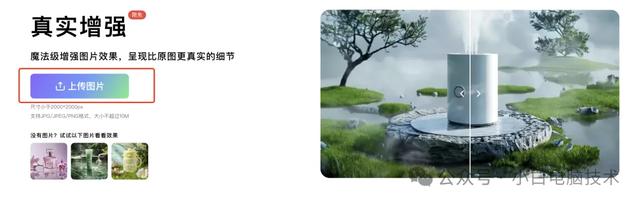
把图片上传之后,它就进入自动化处理了,等待一小会儿

这不就出来了吗?
 咱们来看看对比
咱们来看看对比首先是原图

真实增强后的图片

细节处对比:
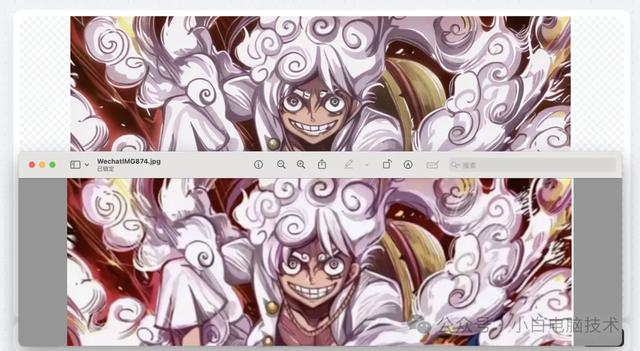
恢复得如此仔细,真的很强大!
接下来咱们试试极限恢复看看效果如何!(极限恢复指的是分辨率只有214*124,大小只有100KB以内的文件)
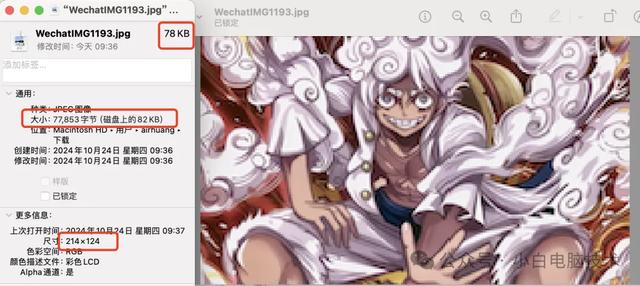
咱们把它上传到平台上试试:

真的是极限对极限的做法,这个哪张是AI图就不用说了吧?
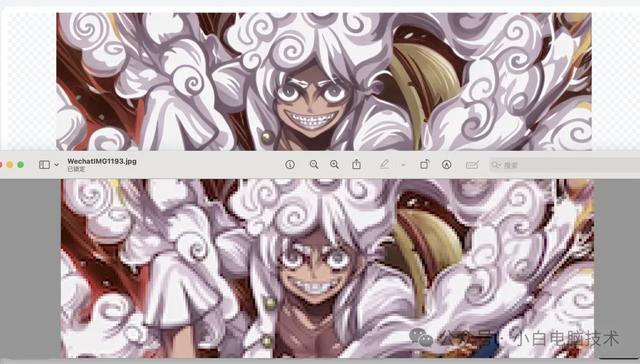
所以在使用这个AI工具,还是尽量别太极限的好(当然,你也可以玩极限真实增强,看AI给你什么反馈)
这个工具简直太好用了,如果你拍出来的照片有点发虚,不妨用这个工具增强一下,老板都会夸你照片处理得好!
至于怎么让AI工具给你做牛马,那就得看你自己怎么用了。
发虚的图片指的是可以看出轮廓,但上面有很多马赛克。(其实就是分辨率太低,或者图片上感觉有一层雾气),这样的图片处理起来真的比原图好看太多了。
但这个工具规定上传的照片不能大于2000px*2000px或者大于10M的图片(所以你只能自行处理一下拍出来的照片哦!)
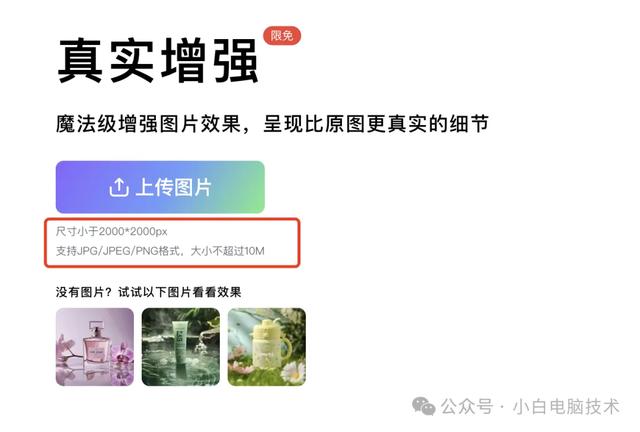
这个尺寸对于做小红书、微信公众号、百家号等新媒体平台的小伙伴帮助真的很大很大!处理图片再也不求人,基本上三步就能出图。
--End--我都心动了!励志要把它当牛马!
